
4 bewährte Methoden zum Löschen aller Inhalte und Einstellungen auf dem iPhone/iPad

Egal, ob Sie Ihr altes iPhone/iPad verkaufen, es einem Familienmitglied schenken oder einfach nur größere Systemprobleme beheben möchten – es ist wichtig zu wissen, wie Sie alle Inhalte und Einstellungen auf Ihrem iPhone (oder iPad) löschen. Dabei werden alle Ihre persönlichen Daten, einschließlich Fotos, Nachrichten, Apps und Konten, gelöscht und Ihr Gerät auf die Werkseinstellungen zurückgesetzt. Dieser Artikel bietet eine detaillierte Anleitung zum sicheren Löschen aller Daten von Ihrem iPhone oder iPad in verschiedenen Situationen.
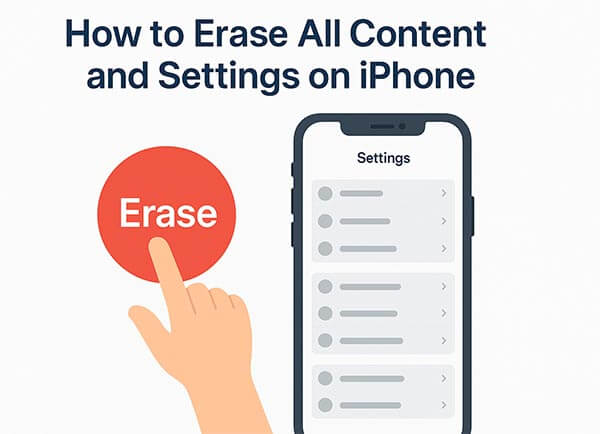
Bevor Sie Ihr Gerät offiziell löschen, führen Sie unbedingt die folgenden Vorbereitungsschritte durch, um den Verlust wichtiger Daten oder eine Sperrung Ihres Geräts zu vermeiden.
In iCloud sichern : Gehen Sie zu „Einstellungen“ > [Ihr Name] > „iCloud“ > „iCloud-Backup“. Tippen Sie anschließend auf „Jetzt sichern“, um Ihre Fotos, Kontakte, App-Daten und mehr in iCloud zu speichern.

Sichern Sie Ihre Daten in iTunes/Finder: Öffnen Sie iTunes (oder Finder unter macOS Catalina und höher) und verbinden Sie Ihr iPhone oder iPad per USB-Kabel mit Ihrem Computer. Wählen Sie anschließend Ihr Gerät aus und wählen Sie im Bereich „Backups“ die Option „Jetzt sichern“, um Ihre Daten lokal auf Ihrem Computer zu speichern.

So deaktivieren Sie „Mein iPhone suchen“: Gehen Sie zu „Einstellungen“ > [Ihr Name] > „Mein iPhone suchen“ > „Mein iPhone suchen“. Deaktivieren Sie „Mein iPhone suchen“ und geben Sie zur Bestätigung Ihr Apple-ID-Passwort ein.

So melden Sie sich von Ihrer Apple-ID ab: Gehen Sie zu „Einstellungen“ > [Ihr Name] > „Abmelden“. Geben Sie zur Bestätigung Ihr Apple-ID-Passwort ein. ( Sie können sich nicht von Ihrer Apple-ID abmelden ?)

Dadurch wird verhindert, dass das Gerät an Ihr Konto gebunden wird (bekannt als „Aktivierungssperre“-Problem).
Wenn Sie das Gerät verkaufen oder verschenken, entfernen Sie Ihre SIM-Karte und alle angeschlossenen Zubehörteile.
Sobald alles bereit ist, können Sie mit dem Löschen Ihres Geräts beginnen. Es gibt vier Hauptmethoden, um alle Inhalte und Einstellungen auf Ihrem iPhone oder iPad zu löschen, je nach Situation und Bedarf.
Wenn Sie eine 100 % sichere und unwiederbringliche Löschung wünschen, ist Coolmuster iOS Eraser die beste Wahl. Dieses professionelle Tool löscht dauerhaft alles von Ihrem iPhone oder iPad, einschließlich versteckter Systemdaten, Caches und privater Informationen. Selbst Wiederherstellungstools können die Daten anschließend nicht wiederherstellen.
Highlights von iOS Eraser:
So löschen Sie ein iPhone/iPad vollständig mit iOS Eraser:
01 Laden Sie das Tool herunter und starten Sie es auf Ihrem Computer. Verbinden Sie Ihr iPhone/iPad über ein USB-Kabel und tippen Sie auf Ihrem Gerät auf „Vertrauen“, wenn Sie dazu aufgefordert werden. Sobald die Hauptoberfläche angezeigt wird, klicken Sie auf die Schaltfläche „Löschen“.

02 Wählen Sie die gewünschte Sicherheitsstufe für die Datenlöschung und klicken Sie anschließend auf „OK“. Geben Sie im Bestätigungsfeld „Löschen“ ein und klicken Sie anschließend unten auf die Schaltfläche „Löschen“. Bestätigen Sie Ihre Aktion erneut mit „OK“.

03 Das Programm beginnt mit dem Löschen Ihres iPhone/iPads. Sobald der Vorgang abgeschlossen ist, wird Ihr Gerät automatisch neu gestartet. Entsperren Sie nach dem Neustart Ihr iPhone/iPad und klicken Sie im Programm auf „Erneut versuchen“, um das Gerät erneut zu verbinden.

04 Das Tool überschreibt weiterhin Daten, um eine vollständige Löschung sicherzustellen. Wenn der Vorgang abgeschlossen ist, wird Ihr iPhone/iPad vollständig gelöscht und in einen sauberen Zustand zurückversetzt.

Video-Tutorial:
Wenn Sie keine Software herunterladen möchten, ist dies die einfachste integrierte Methode, um alle Inhalte und Einstellungen auf dem iPhone/iPad direkt vom Gerät selbst zu löschen. Es ist bequem und erfordert keinen Computer.
So löschen Sie alle Inhalte und Einstellungen auf dem iPhone/iPad ohne Computer :
Schritt 1. Gehen Sie zu „Einstellungen“ > „Allgemein“ > „iPhone (iPad) übertragen oder zurücksetzen“.
Schritt 2. Tippen Sie auf „Alle Inhalte und Einstellungen löschen“.
Schritt 3. Geben Sie Ihren Passcode oder Ihr Apple-ID-Passwort ein, wenn Sie dazu aufgefordert werden. ( Wie lösche ich alle Inhalte und Einstellungen auf dem iPhone ohne Passcode ?)
Schritt 4. Bestätigen Sie, indem Sie erneut auf „iPhone/iPad löschen“ tippen.
Schritt 5. Warten Sie, bis das Gerät neu gestartet und der Werksreset abgeschlossen ist.

Wenn Sie einen Computer haben, können Sie auch iTunes oder Finder verwenden, um alle Inhalte und Einstellungen auf dem iPhone/iPad zu löschen.
So löschen Sie ein iPhone/iPad mit iTunes:
Schritt 1. Verbinden Sie Ihr iPhone/iPad über ein USB-Kabel mit Ihrem Computer.
Schritt 2. Öffnen Sie iTunes (oder Finder für macOS Catalina und neuer).
Schritt 3. Wählen Sie das Symbol Ihres Geräts aus, sobald es erkannt wurde.
Schritt 4. Klicken Sie auf „Zusammenfassung“ > „iPhone (oder iPad) wiederherstellen“.
Schritt 5. Bestätigen Sie Ihre Auswahl und iTunes lädt die neueste iOS -Firmware herunter.
Schritt 6. Sobald die Wiederherstellung abgeschlossen ist, wird Ihr Gerät wie neu neu gestartet.

Wenn Ihr iPhone oder iPad verloren geht oder physisch nicht zugänglich ist, können Sie es trotzdem per Fernzugriff über die „Find My“-Funktion von iCloud löschen.
So löschen Sie ein iPhone/iPad aus der Ferne :
Schritt 1. Besuchen Sie iCloud.com/find in einem Browser.
Schritt 2. Melden Sie sich mit Ihrer Apple-ID an.
Schritt 3. Klicken Sie auf „Alle Geräte“ und wählen Sie dann Ihr iPhone oder iPad aus.
Schritt 4. Wählen Sie „iPhone (oder iPad) löschen“.
Schritt 5. Bestätigen Sie die Aktion. Sobald das Gerät online ist, wird es per Fernzugriff gelöscht.

F1: Wie lange dauert es, alle Inhalte und Einstellungen auf dem iPhone/iPad zu löschen?
Der Vorgang dauert in der Regel 5–15 Minuten, abhängig von der Speichergröße Ihres Geräts. Eine vollständige Löschung mit Coolmuster iOS Eraser kann etwas länger dauern, gewährleistet aber eine vollständige Löschung.
F2. Was tun? Das iPhone/iPad kann nicht alle Inhalte und Einstellungen löschen?
Wenn sich Ihr iPhone/iPad nicht löschen lässt , können Sie die folgenden Lösungen versuchen:
Das Zurücksetzen Ihres iPhone oder iPad ist eine einfache, aber wirkungsvolle Möglichkeit, Ihre Privatsphäre zu schützen oder neu anzufangen.
Wenn Sie nur einen einfachen Reset benötigen, funktionieren die integrierten Einstellungen oder die iTunes-Methode einwandfrei. Wenn Sie Ihr Gerät jedoch verkaufen, recyceln oder weitergeben, ist Coolmuster iOS Eraser die sicherste und effektivste Methode, um sicherzustellen, dass Ihre persönlichen Daten für immer gelöscht sind.
Weitere Artikel:
Alle Einstellungen zurücksetzen vs. Alle Inhalte löschen [Informativer Vergleich]
Wird beim Zurücksetzen des iPhones alles gelöscht? Hier finden Sie die Antwort!
So löschen Sie iPhone-Daten sicher für den Verkauf: Eine vollständige Schritt-für-Schritt-Anleitung

 Handy-Radiergummi & Reiniger
Handy-Radiergummi & Reiniger
 4 bewährte Methoden zum Löschen aller Inhalte und Einstellungen auf dem iPhone/iPad
4 bewährte Methoden zum Löschen aller Inhalte und Einstellungen auf dem iPhone/iPad





